Roll-a-ball の制作(1) プロジェクトの新規作成~シーンの保存
前回はUnityエディタのインストールを行いました。
今回はさっそくインストールしたUnityでゲームを作っていきましょう。
Unity公式サイトのチュートリアルを見てみたところ、Roll a ball というサンプルゲームが紹介されていました。
こちらのチュートリアルページに沿って最初のゲームを作っていきたいと思います。
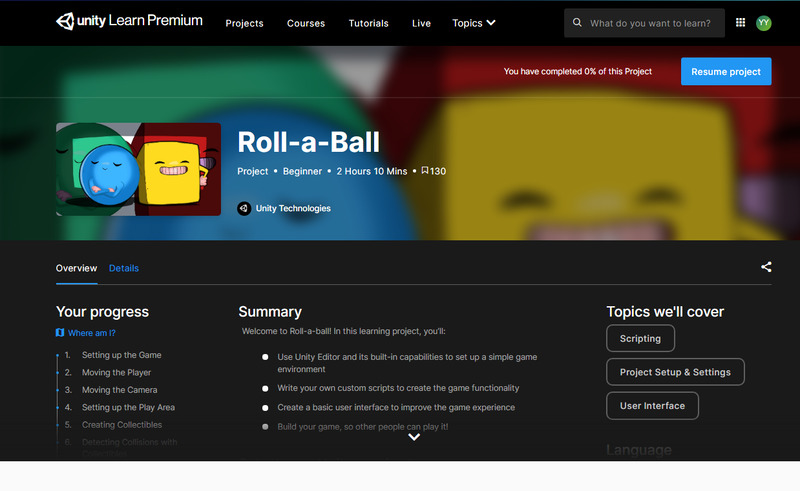
Unityエディタを起動し、
プロジェクトの新規作成 → Universal Render Pipeline を選択して
「作成」をクリックします。

Unityエディタが立ち上がります。

そうしたら、最初に右上にある Layout というところから、デフォルトを選択します。チュートリアルによると、このデフォルトレイアウトを使うことにするそうです。

次に、シーンを新しく保存します。
ファイルメニューより、Save As を選択
プロジェクトを作成したフォルダ>Assets>Scenes> ここにMiniGame という名前でシーンを保存します。

ここまでできると、
ヒエラルキービューのところに、こんな感じで、
MiniGameという名前のシーンができます。
新しくシーンを作成できたところで、今回はここまでにします。
次回はプリミティブのオブジェクトを作成するところから
続けたいと思います。

#Unity #editor #インストール #Unityエディタ